
Baik Anda seorang ahli Android atau sedang membuka ponsel cerdas pertama Anda, proses penyiapan untuk setiap ponsel Android sedikit berbeda. Ponsel LG tidak berbeda, dan jika Anda bersiap untuk mengambil yang besar dan kuat V10 out of the box untuk pertama kalinya ada beberapa hal yang harus Anda ketahui tentang pengaturan ponsel ini.
Berikut adalah langkah singkat melalui semua langkah yang akan Anda hadapi sejak Anda menghidupkan telepon, kalau-kalau Anda tidak yakin apa artinya semua itu.
Cara mengatur LG V10
Masuk ke Akun Google Anda

Hampir setiap ponsel Android dimulai dengan cara yang sama. Anda menyalakannya, dan setelah memeriksa jaringan dan pembaruan perangkat lunak, Anda akan diminta untuk masuk ke akun Google Anda. V10 hampir sama, setelah memeriksa jaringan seluler dan meminta Anda untuk masuk ke Wifi, ada pemeriksaan perangkat lunak singkat diikuti dengan perintah untuk masuk ke akun Google Anda.
Verizon menawarkan Pixel 4a hanya dengan $ 10 / bln pada jalur Unlimited baru
Ini terjadi dengan salah satu dari dua cara. Jika Anda memiliki ponsel Android sebelum V10, dan ponsel Android itu memiliki chip NFC, Anda akan dapat menyentuh kedua ponsel secara berurutan dan chip NFC akan mentransfer informasi login Anda. Yang perlu Anda lakukan adalah mengonfirmasi kata sandi Anda dan proses penyiapan akan dimulai. Ini sangat sederhana, tetapi hanya berfungsi dengan NFC dan siap digunakan.
Jika Anda tidak memiliki NFC atau sebelumnya tidak memiliki ponsel Android, Anda akan masuk ke Google dengan cara lama - dengan nama pengguna dan kata sandi. Jika Anda tidak memiliki akun Google, Anda juga dapat membuatnya di sini. Jika Anda memiliki beberapa akun Google, Anda akan masuk ke akun lain nanti. Ini untuk akun Google utama Anda, tempat Anda memiliki aplikasi dan email serta obrolan. Setelah Anda menyelesaikan log in, langkah ini selesai.
Mengamankan V10 Anda dengan layar kunci
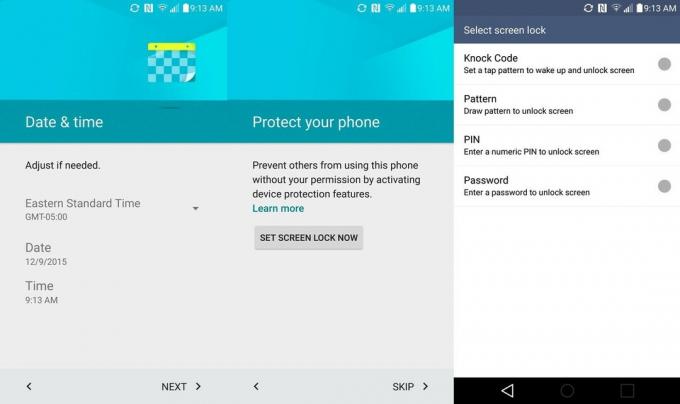
Setelah meminta Anda untuk mengonfirmasi zona waktu Anda saat ini dan tanggal berapa sekarang, V10 akan meminta Anda untuk mengatur beberapa bentuk keamanan pada ponsel Anda. Ada beberapa opsi yang Anda inginkan, termasuk tidak ada keamanan sama sekali, tetapi Anda mungkin menginginkan sesuatu di antara orang asing acak dan data di ponsel Anda. Keamanan itu penting, dan langkah ini cepat dan tidak menyakitkan. Anda dapat memilih antara:
Kode Kunci: Perangkat lunak keamanan khusus LG yang memungkinkan Anda mengetuk pola pada layar dalam empat kotak berbeda untuk masuk. Cepat, dan tidak semudah itu untuk mencuri dengan melihat Anda memasukkannya.
Kunci Pola: Kunci ini menempatkan sembilan titik di layar dan memungkinkan Anda melacak pola di antara titik-titik untuk masuk. Sederhana dan cepat, tetapi tidak sulit untuk mencuri dengan melihat Anda memasukkannya. Tetap saja, ini jauh lebih baik daripada tidak sama sekali.
Kunci pin: Jika Anda memiliki nomor pin untuk masuk, Anda cukup aman selama tidak ada yang melihat Anda memasukkannya. Di sisi lain, Anda harus memasukkannya setiap kali Anda membuka kunci ponsel, yang bisa sedikit membosankan.
Kata sandi: Ini adalah langkah pengamanan yang kuat dan mirip dengan kunci pin, tetapi bahkan lebih membosankan bila membuka kunci ponsel Anda karena sebanyak ini dimasukkan setiap kali Anda mencoba melakukan sesuatu pada Anda telepon.
Salah satu metode keamanan yang tidak disebutkan di sini, tetapi harus dipertimbangkan secara mutlak, adalah kunci sidik jari. Ponsel Anda memiliki sensor sidik jari di tombol daya di bagian belakang, tetapi mengaturnya adalah sesuatu yang Anda lakukan setelah semuanya selesai. Jika tidak ada metode keamanan di sini yang terdengar seperti yang Anda inginkan, dan Anda tidak keberatan memberikan sidik jari kepada LG, Anda sebaiknya memeriksanya. Buka kunci sidik jari memerlukan salah satu dari empat metode di atas sebagai cadangan, jadi Anda masih harus memilih sesuatu sebelum langkah ini benar-benar selesai.
Berurusan dengan perangkat lunak Operator tambahan

Jika Anda membeli V10 dari operator, langkah selanjutnya adalah tentang perangkat lunak yang disertakan oleh perusahaan itu. Dalam gambar di sini, perangkat lunak AT&T ingin Anda masuk dan memanfaatkan layanan cadangan cloud mereka. Ini tidak selalu terjadi pada setiap operator, tetapi biasanya ada beberapa jenis perangkat lunak tambahan yang disertakan di sini untuk Anda manfaatkan atau lewati sepenuhnya.
Kami tidak akan memberi tahu Anda mana yang harus Anda lakukan, terutama karena beberapa dari aplikasi tersebut sebenarnya dapat berguna, tetapi tombol lewati di bawah sana terlihat sangat mengundang bukan?
Semua perjanjian pengguna akhir

Google dan LG sama-sama menyertakan sejumlah besar opsi pengguna dengan kebijakan privasi dan perjanjian pengguna, dan Anda benar-benar harus membaca semuanya dan tidak hanya melewatkannya untuk melanjutkan ke langkah berikutnya. Sebagian besar dari hal-hal ini dapat dimatikan di sini jika Anda tidak menginginkannya, dan itu hal yang baik untuk diketahui.
Halaman layanan Google menyertakan kotak centang untuk backup otomatis data pribadi Anda, akses ke Google layanan pelacakan lokasi, dan layanan umpan balik yang secara anonim memberikan informasi kepada Google tentang Anda pemakaian. Masing-masing hal ini bisa menjadi luar biasa, dan kebijakan privasi Google memperjelas bahwa tidak ada hal buruk yang terjadi pada data Anda, tetapi sepenuhnya terserah Anda.
Perjanjian hukum LG memiliki dua bentuk, hanya satu yang bersifat opsional. Perjanjian wajib adalah Perjanjian Lisensi Pengguna Akhir, yang mengatakan Anda tidak akan melakukan sesuatu yang sangat ilegal dengan telepon ini dan jika Anda berperilaku tidak baik LG tidak akan mendukung Anda atau telepon Anda lagi. Yang kedua adalah untuk iZat, yang merupakan layanan lokasi yang dibuat oleh Qualcomm untuk memberi Anda fungsionalitas GPS yang lebih baik. Anda masih akan memiliki akses ke layanan lokasi Google dan layanan lokasi yang disediakan operator jika Anda memutuskan untuk keluar dari iZat, tetapi sekali lagi ini semua terserah Anda.
Menyiapkan layar kedua Anda

Anda akhirnya berhasil sampai ke desktop Anda, tetapi karena V10 memiliki beberapa perangkat keras tambahan, ada satu langkah lagi yang harus Anda tangani saat mengatur telepon Anda.
Mengetuk layar kedua khusus di kanan atas ponsel Anda akan mengungkapkan prompt untuk mengatur fitur-fitur khusus yang terdapat dalam strip kecil tampilan ekstra ini. Anda dapat memilih aplikasi dan kontak apa yang ditampilkan di sini, serta file bidang teks yang dipersonalisasi untuk mengatakan apa pun yang Anda suka. Ketuk tombol Berikutnya di prompt ini untuk memulai.
Terakhir, jika Anda memiliki data dari ponsel sebelumnya yang ingin Anda transfer ke ponsel baru ini, tarik ke bawah bayangan pemberitahuan akan mengungkapkan prompt untuk menggunakan LG Backup untuk memindahkan kontak dan gambar dan musik dari ponsel lama Anda ke ponsel Anda V10 baru. Jika Anda membutuhkan layanan seperti itu, proses transfer berkisar dari beberapa menit hingga sekitar satu jam tergantung pada seberapa banyak data di ponsel lama Anda. Jika Anda tidak perlu mentransfer apa pun, Anda sudah selesai menyiapkan V10 dan dapat mulai menikmati pengalaman baru ini.
